
Jedným z najčastejších problémov moderných (a nie veľmi) počítačov - prehriatie a všetky súvisiace problémy. Všetky komponenty procesora PC, RAM, pevné disky a iné prvky na základnej doske trpia zvýšenými teplotami. V tomto článku sa poďme hovoriť o tom, ako vyriešiť problém s prehriatím a odpojením notebooku.
Prehriate notebook
Dôvody zvyšovania teplôt vo vnútri bývania notebooku sa znižujú hlavne na zníženie účinnosti chladiaceho systému v dôsledku rôznych faktorov. To môže byť banálny upchávanie ventilačných otvorov prachu a sušenie tepelného panelu alebo tesnenia medzi trubicami chladiča a ochladených zložiek.Existuje ďalší dôvod - dočasné zastavenie prístupu studeného vzduchu vo vnútri prípadu. To sa často stáva od tých užívateľov, ktorí milujú, aby si robili notebook do postele. Ak ste z nich, potom sa uistite, že ventilačné mriežky nie sú zatvorené.
Nižšie uvedené informácie sú určené pre skúsených používateľov. Ak si nie ste istí o svojich činnostiach a nemáte dostatočné zručnosti, je lepšie hľadať pomoc v servisnom stredisku. A áno, nezabudnite na záruku - nezávislá demontáž zariadenia automaticky zbavuje záručný servis.
Demontáž
S cieľom odstrániť prehriatie, krídlo na zlé dielo chladiča, musíte demontovať notebook. Budete musieť odstrániť pevný disk a disk (ak existuje), vypnite klávesnicu, odskrutkujte upevňovacie prvky spájajúce dve časti puzdra, získajte základnú dosku a potom demontujte chladiaci systém.
Čítajte viac: Ako rozobrať notebook
Upozorňujeme, že v prípade, že nemáte plne rozoberať notebook. Faktom je, že v niektorých modeloch na prístup k chladiacemu systému, stačí odstrániť iba horný kryt alebo špeciálny servisný štítok od dna.

Ďalej musíte demontovať chladiaci systém, odskrutkovať niekoľko skrutiek. Ak sú očíslované, potom je potrebné to urobiť v opačnom poradí (7-6-5 ... 1), ale zbierať v rovine (1-2-3 ... 7).

Po odskrutkovaní skrutiek môžete odstrániť chladič a turbínovú trubicu z puzdra. Je potrebné to urobiť veľmi opatrne, pretože tepelná pasta môže vyschnúť a urobiť veľmi silne lepenie kovu k kryštálu. Neaktívne odvolanie môže poškodiť procesor, pričom ho prináša do disrepair.
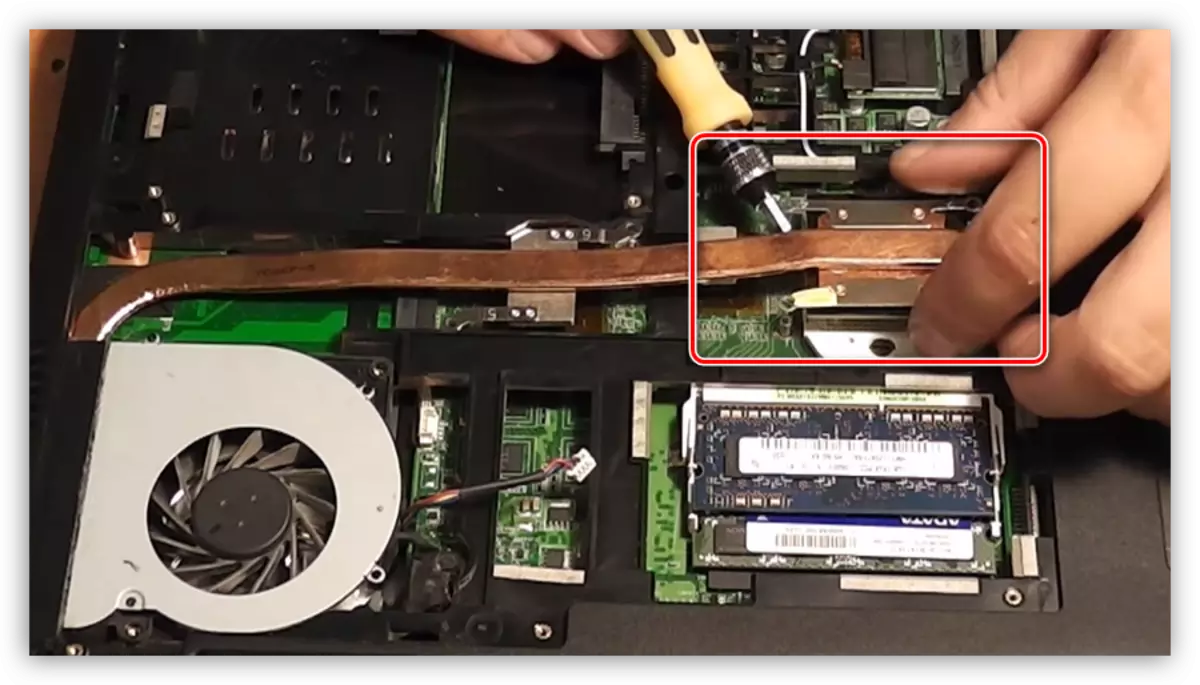
Čistenie
Najprv musíte vyčistiť turbínu chladiaceho systému, radiátor a všetky ostatné časti prípadu a základnej dosky z prachu. Je lepšie robiť s kefou, ale môžete použiť vysávač.
Čítajte viac: Ako vyčistiť notebook pred prachom

Výmena tepelného kúpania
Pred výmenou termálnej pasty je potrebné zbaviť starej látky. Toto sa robí s tkanivom alebo štetcom ponoreným v alkohole. Majte na pamäti, že tkanina je lepšie, aby sa obtoku. Je pohodlnejšie používať kefu, pretože pomáha odstrániť pastu z ťažkostných miest, ale potom, čo to bude musieť utrieť komponenty handričkou.
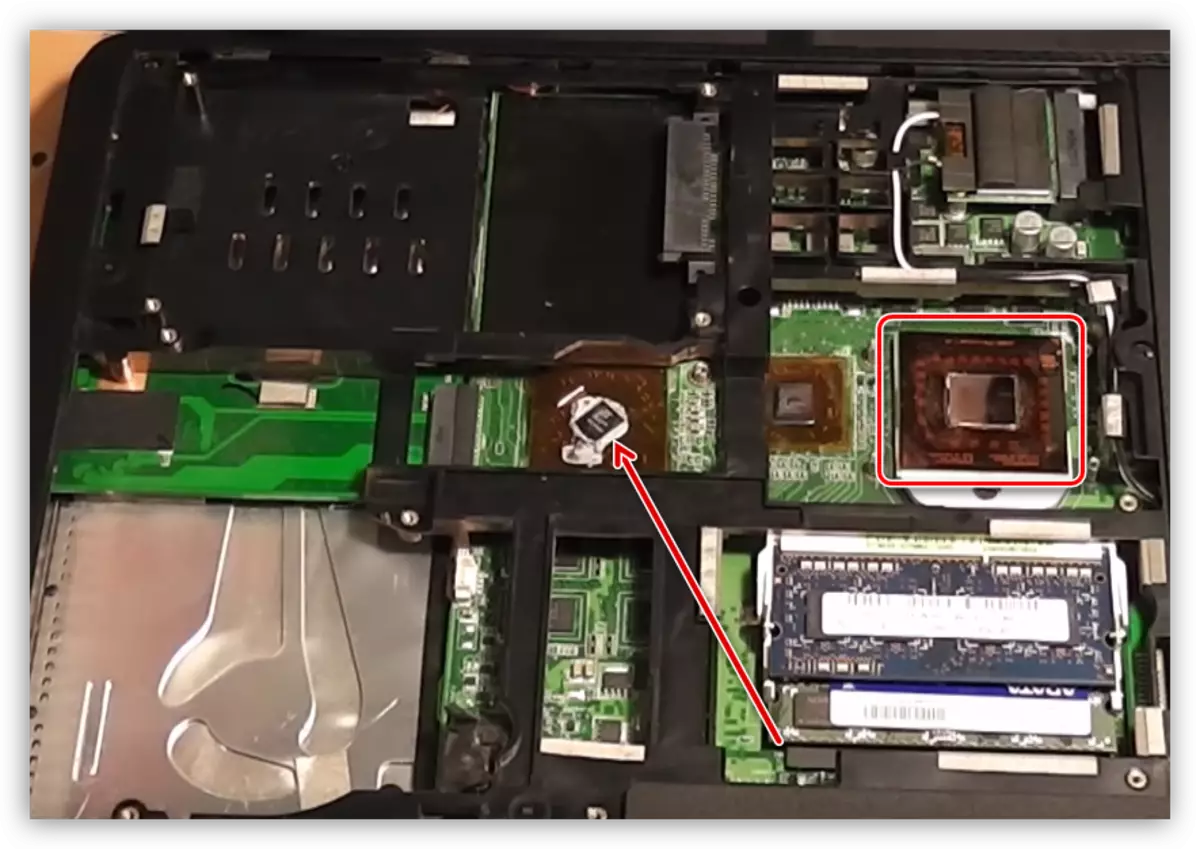
So podrážkou chladiaceho systému priľahlého k prvkom je potrebné odstrániť pasta.

Po príprave musíte použiť nový tepelný chaser na kryštále procesora, čipov a, ak sú video karty. Potrebuje to tenkú vrstvu.
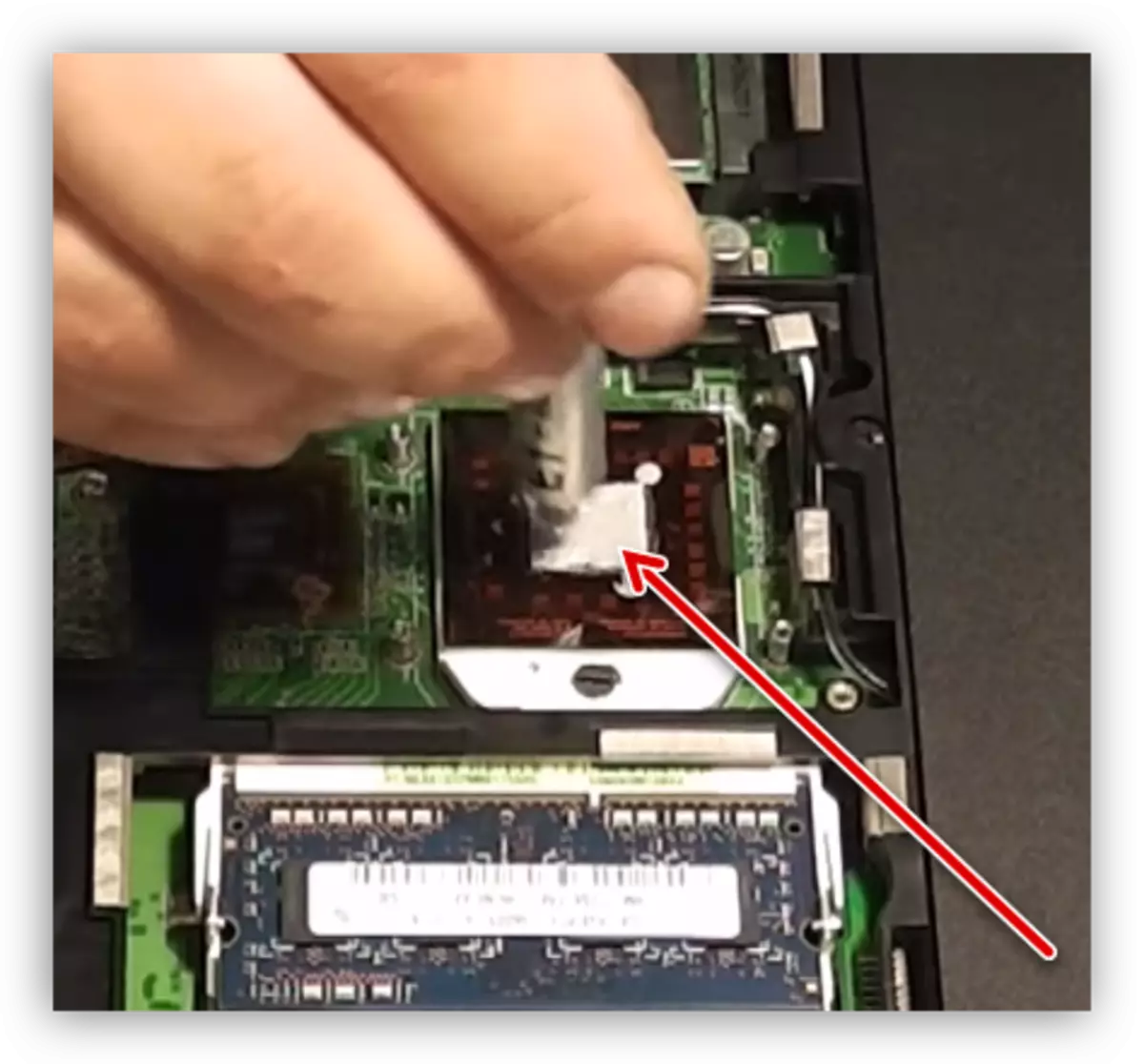
Výber tepelnej pasty závisí od vášho rozpočtu a požadovaných výsledkov. Pretože tam je pomerne veľké zaťaženie chladiča notebooku a je to obsluhované tak často, ako by som chcel, bolo by lepšie sa pozrieť na smer drahších a vysoko kvalitných výrobkov.
Čítajte viac: Ako si vybrať termálne
Konečný krok - Inštalácia chladiča a montáž notebooku v opačnom poradí.

Chladiaci stojan
Ak ste vyčistili notebook pred prachom, tepelný chaser na chladiaci systém, ale stále prehrieva sa, je potrebné premýšľať o ďalšom ochladení. Pomoc, ako sa vyrovnať s touto úlohou sú navrhnuté špeciálne podpery vybavené chladičom. Násilne vstrekli studený vzduch, berú to na vetracie otvory na puzdre.

Nezanedbávajte na liečbu takýchto riešení. Niektoré modely sú schopné znížiť indikátory o 5-8 stupňov, čo je dosť dosť na to, aby sa zabezpečil, že procesor, grafická karta a chipset nedosahujú kritickú teplotu.
Pred použitím stojana:
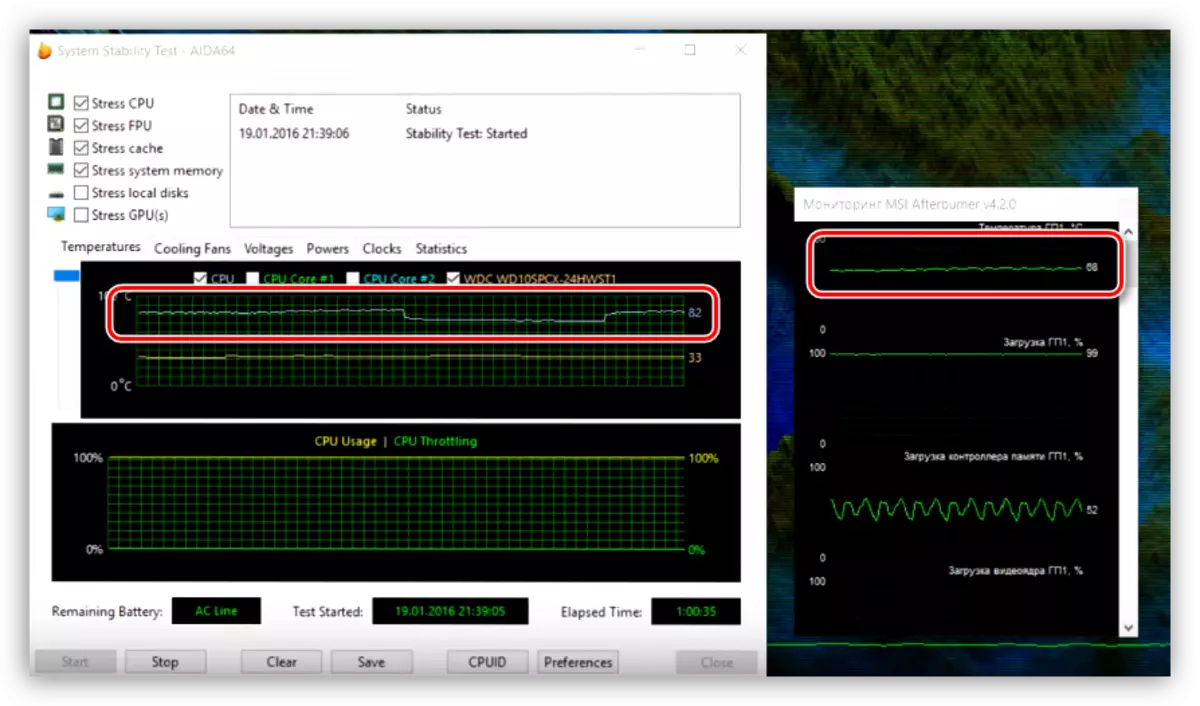
Po:
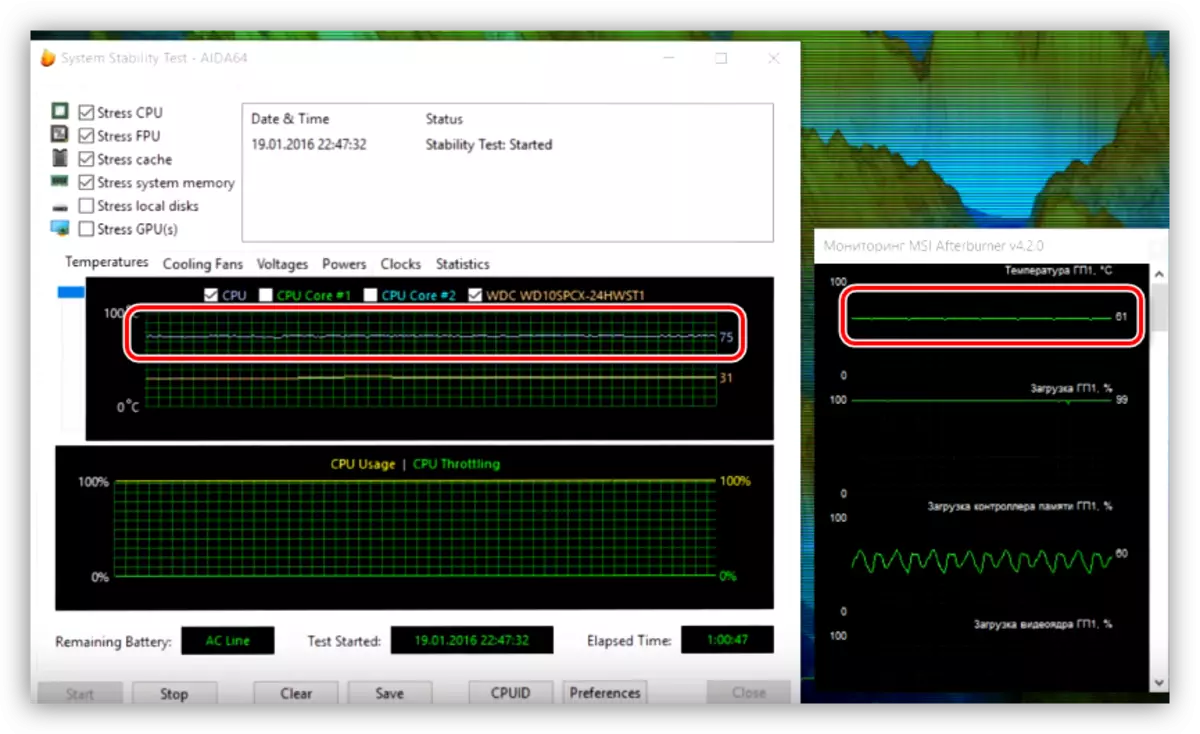
Záver
Reliéf notebooku pred prehriatím nie je ľahké a fascinujúce. Nezabudnite, že komponenty nemajú kovové kryty a môžu byť poškodené, takže konať čo najviac. S presnosťou, to tiež stojí za manipuláciu s plastovými prvkami, pretože nie sú predmetom opravy. Hlavný tip: Snažte sa častejšie vykonávať údržbu chladiaceho systému a váš notebook vám bude veľmi dlhý čas.
